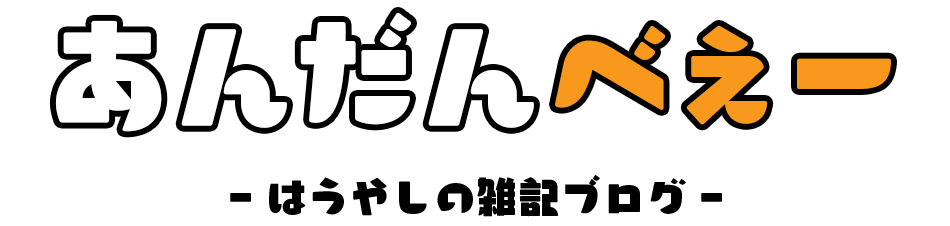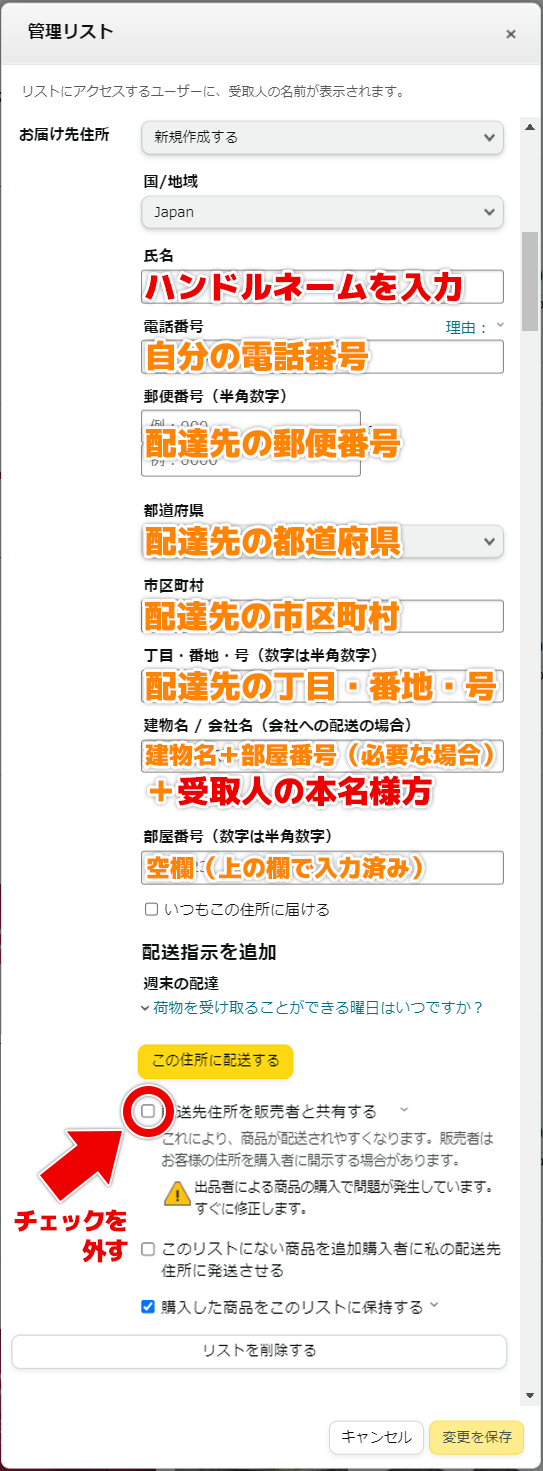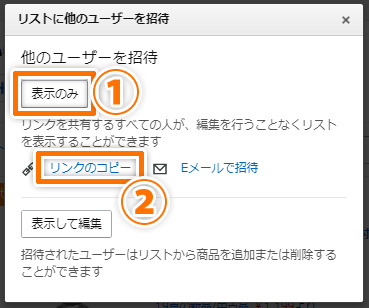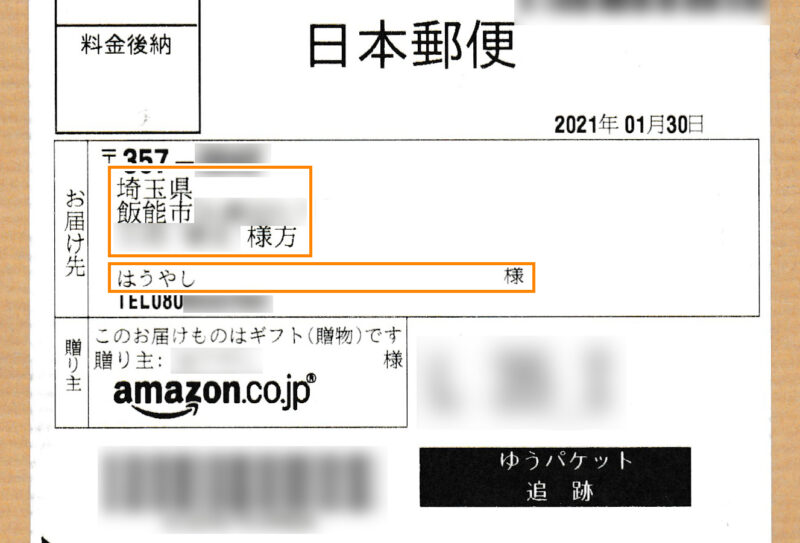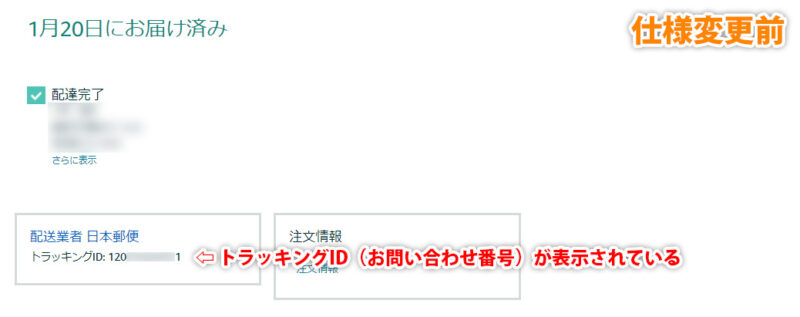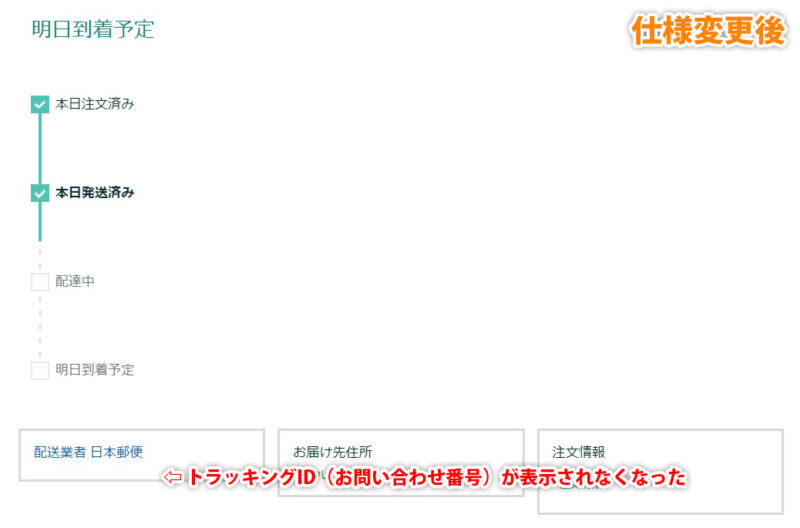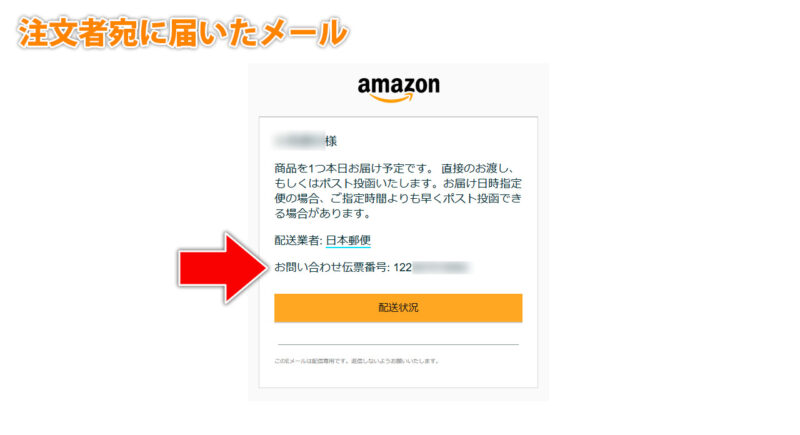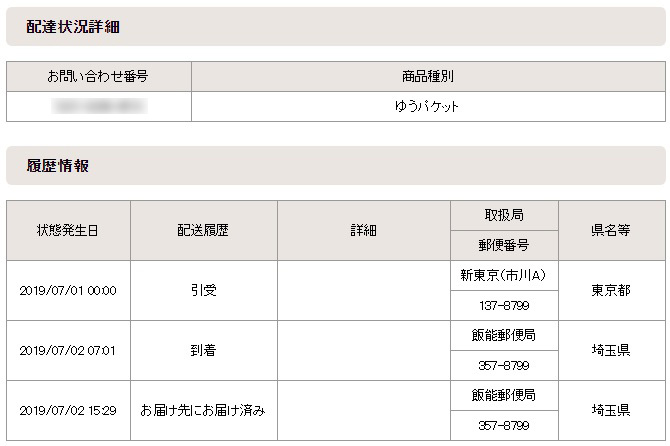誰もが知っている大手通販サイトの『Amazon(アマゾン)』。
サイトを閲覧中に「この商品が欲しい!」と思った時に、メモ機能として商品を登録しておくことのできる「ほしい物リスト(ウィッシュリスト)」はご存知ですか?
名前の通り、自分が欲しいものをリストに登録するメモ機能だけではなく、
リストを公開している相手に、リストの中の商品をプレゼントすることができる機能も兼ね備えています。
このほしい物リストの凄いところは『相手の本名や住所を知らなくてもプレゼントが送れる』というところ。
友人・知人だけはなく、SNS(Twitterやインスタグラム等)などのインターネットでしか接点がない人にもプレゼントできちゃいます。
接点は全くないけれど、活躍を応援しているYouTuber、面白い記事や役立つ記事を書いているブログの人、Twitterで見かけた気になるあの人など、プレゼントの送り先は様々です。
逆に考えてみると、
自分が運営しているブログ、Twitter、YouTubeチャンネルで「ほしい物リスト」を公開すれば、もしかしたらプレゼントが貰えちゃうかも!?しれません。
というわけで今回は、Amazonのほしい物リストを匿名で公開・設定する方法(ほしい物リストの作り方)をご紹介します。
この記事では
- Amazon欲しいものリストの作り方
- 匿名でリストを公開する方法
をご紹介いたします。
プレゼントを送る側の設定方法はこちら!
Amazonほしい物リストを公開している人に「匿名でプレゼントを送る方法」については、以下の記事でご紹介しています。

この記事のINDEX
【手順1】「アカウント名」と「プロフィール欄」を変更・匿名にする
まず、Amazonのトップページを開き、ログインをします。
名前変更手順1. アカウントの表示名を変更する
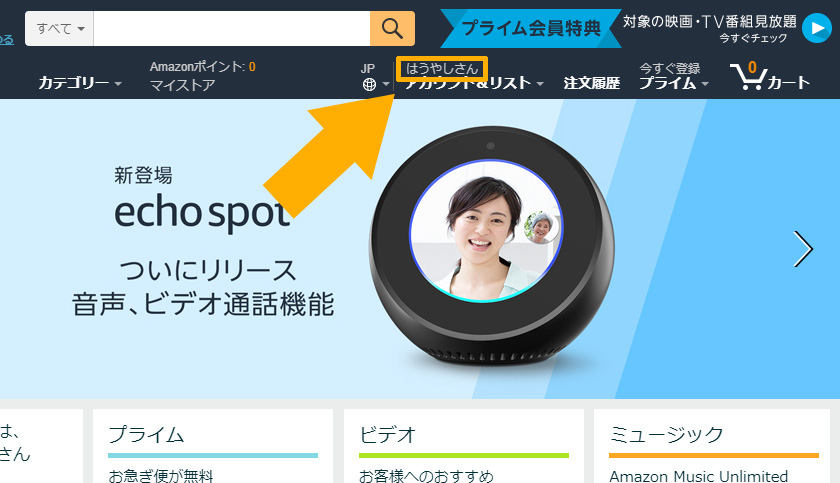
Amazonにログインすると、オレンジで囲った部分にログインしている人の名前が表示されます。
欲しいものリストを公開することで、ここに書かれている名前も全世界に公開されてしまうので、公開しても大丈夫な名前(以下、ハンドルネームと言う)に変更します。
▼この名前が公開されてしまう例
- 自分が公開したリストを、注文者がお気に入り登録した時に、名前が公開されてしまう。
①ページ上部の「アカウント&リスト」メニューから「アカウントサービス」をクリックします
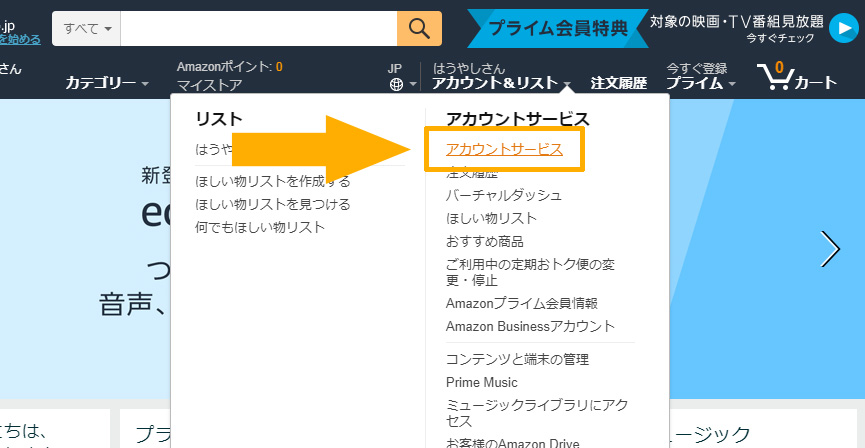
ページのヘッダー(上部)にある「アカウント&リスト」からアカウントサービス欄にある「アカウントサービス」をクリックします。
②「ログインとセキュリティ」をクリックします
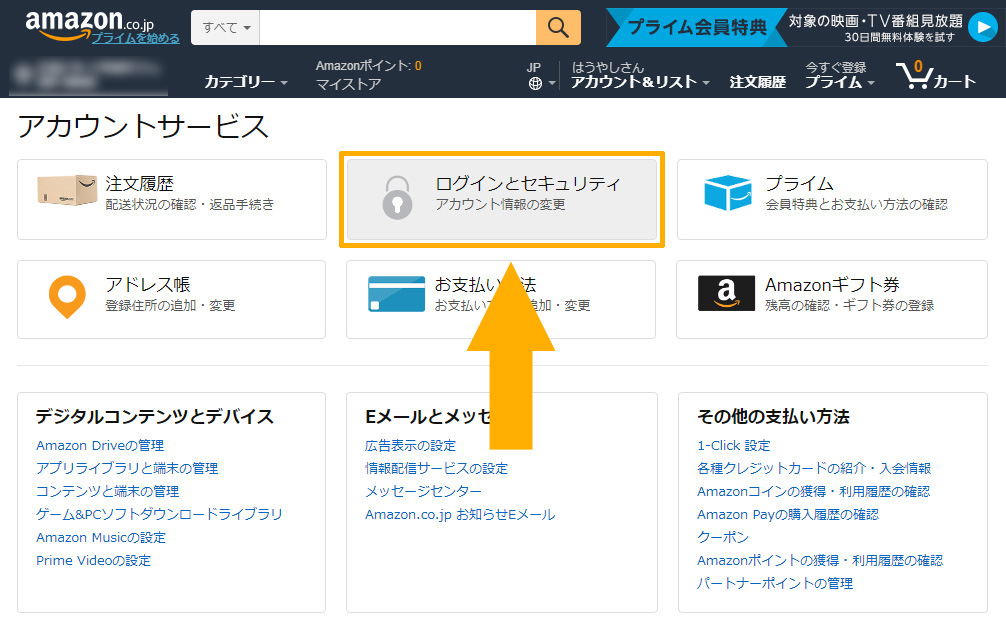
アカウントサービスのページに移動したら、「ログインとセキュリティ(アカウント情報の変更)」をクリックします。
③「名前」欄の編集ボタンをクリックします
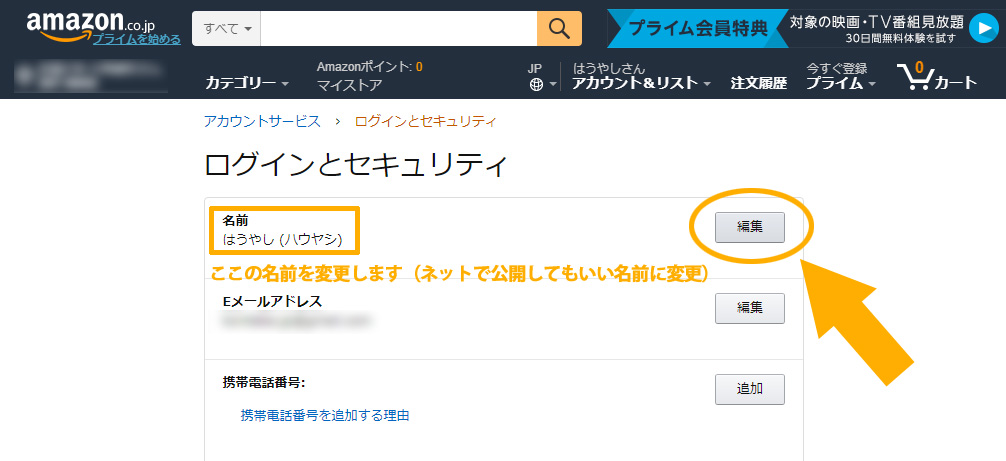
ログインとセキュリティのページに移動すると、登録してある名前・Eメールアドレス・電話番号などが表示されています。
このページ内にある、「名前」の編集ボタンを押します。
④名前を変更します
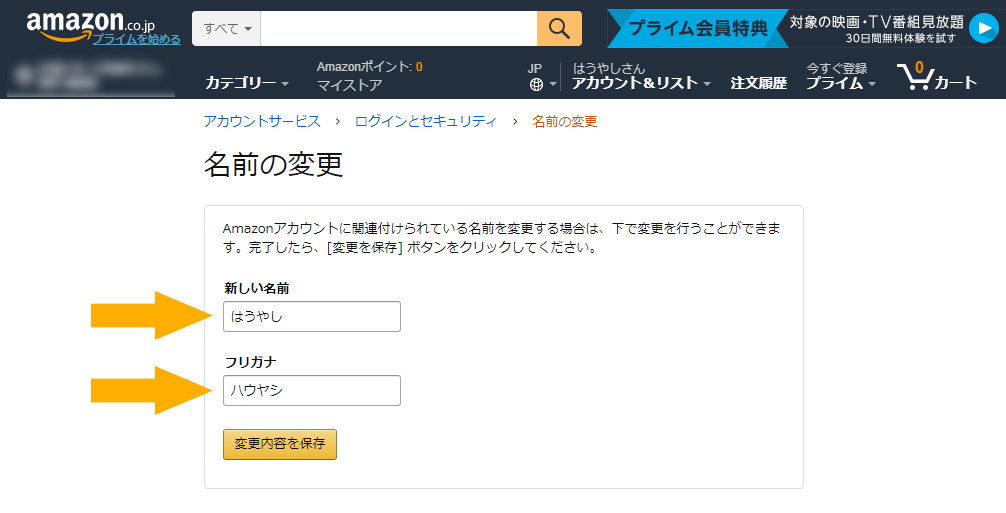
名前の変更ページに移動したら、
- 新しい名前
- フリガナ
をハンドルネームに変更します。
入力が終わったら「変更内容を保存」ボタンを押して終了です。
名前変更手順2. プロフィールの表示名を変更する
続いて、アカウント名とは別に設けられている「プロフィール名」もハンドルネームに変更しておきます。
①ページ上部の「アカウント&リスト」メニューから「アカウントサービス」をクリックします
先ほどと同じ手順で「アカウントサービス」のページを開きます。
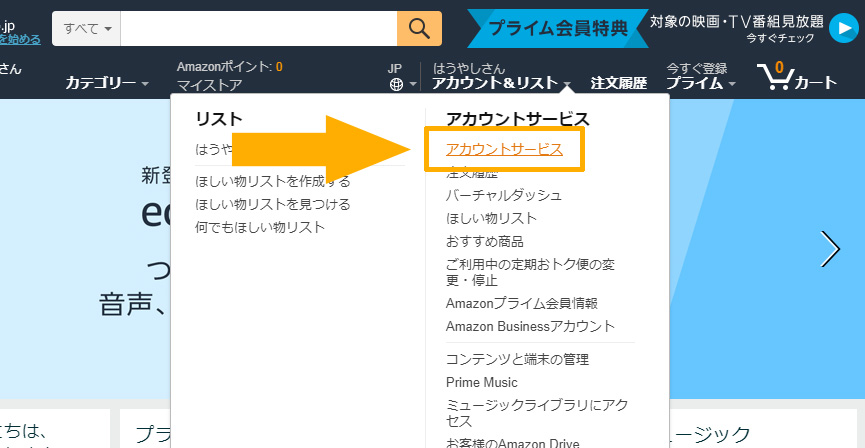
ページのヘッダー(上部)にある「アカウント&リスト」からアカウントサービス欄にある「アカウントサービス」をクリックします。
②お買い物設定から「プロフィール」をクリックします
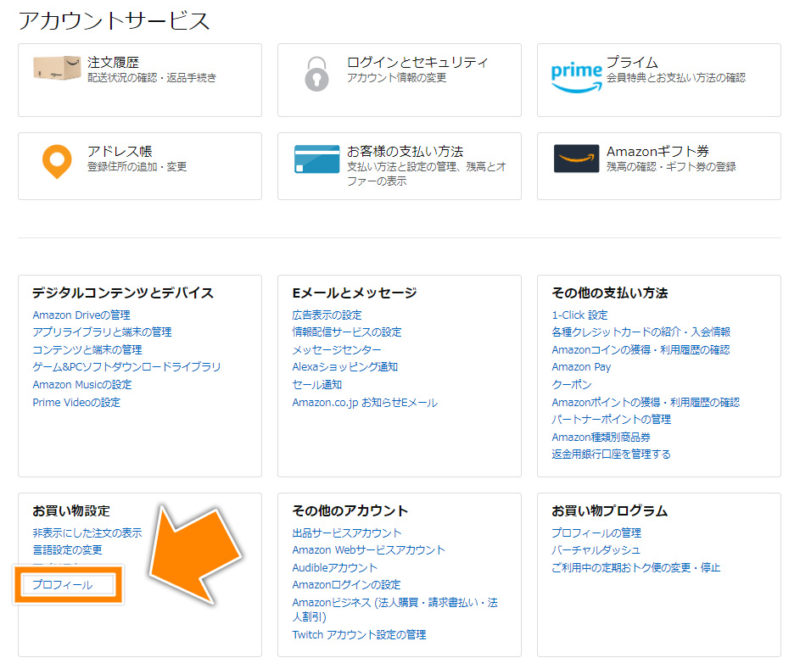
アカウントサービスのページに移動したら、「お買い物設定」欄にある「プロフィール」をクリックします。
スマホの方は「パーソナライズされたコンテンツ」欄にある「プロフィールの設定・変更」をクリックします。
③公開名の変更をします
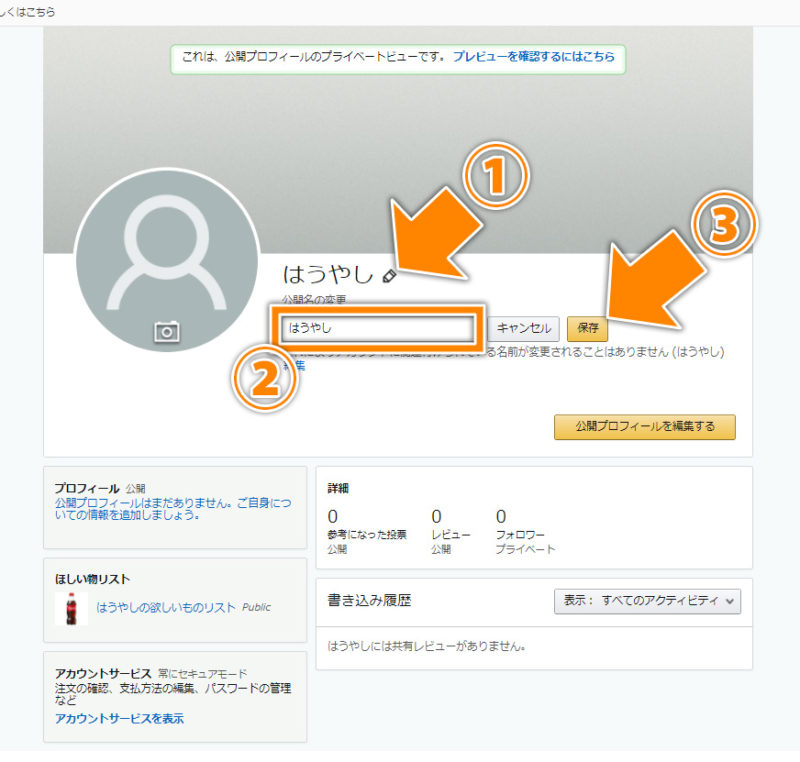
公開プロフィールのページが開いたら以下の手順でハンドルネームに変更します。
- 名前横の鉛筆アイコンをクリックする
- 名前欄にハンドルネームを入力する
- 保存ボタンをクリックする
以上で名前の変更は完了です。
続いて、匿名の欲しいものリストを作成します。
【手順2】「欲しいものリスト」を作成する
まずは「欲しいものリスト」の作成から始めます。
リスト作成手順1. 「アカウント&リスト」から「新しいほしい物リストを作成する」をクリックする
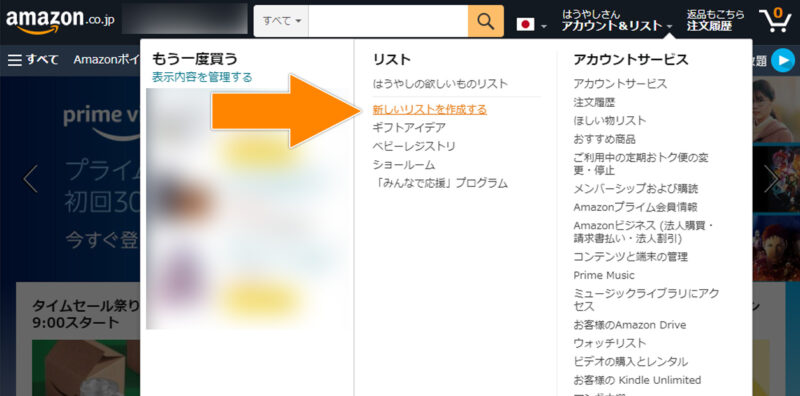
ページのヘッダー(上部)にある「アカウント&リスト」からリスト欄にある「新しいリストを作成する(ほしい物リストを作成する)」をクリックします。
もしくは、以下の「ほしい物リストのページ」から「リストを作成する」をクリックします。
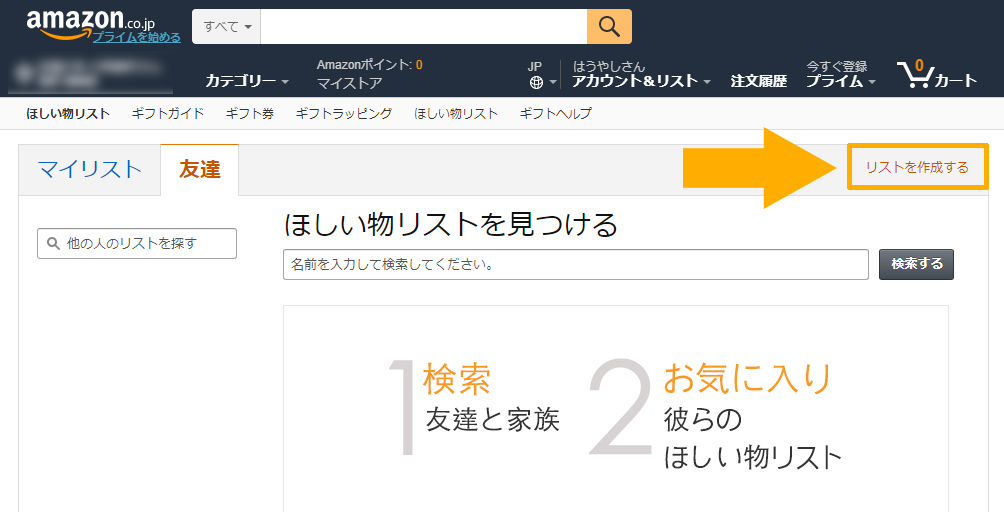
画面右側にある「リストを作成する」をクリックして、リストを作成します。
リスト作成手順2. 「リストを作成」をクリックする
新しいリストを作成する画面が表示されます。
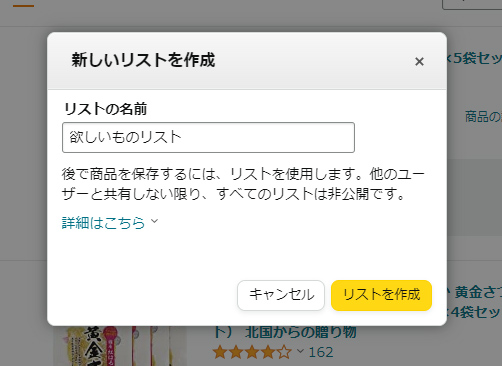
任意のリストの名前(公開されます)を付けて、「リストを作成」をクリックします。
これでリストの作成が完了しました。
続けて、リストの詳細設定で匿名化を行います。
【手順3】「欲しいものリスト」商品の受け取りを匿名化する
先ほど作成した「ほしい物リスト」のページを開きます。
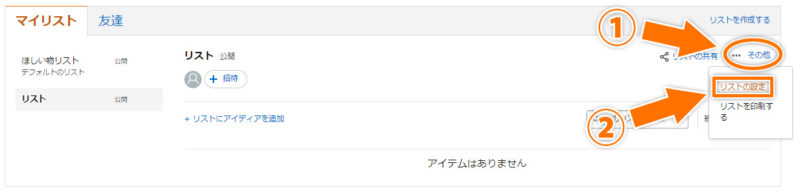
①画面右側の「… その他」アイコンを押して、
②「リストの設定」をクリックします。
匿名化手順1. 受取人をハンドルネームで登録する
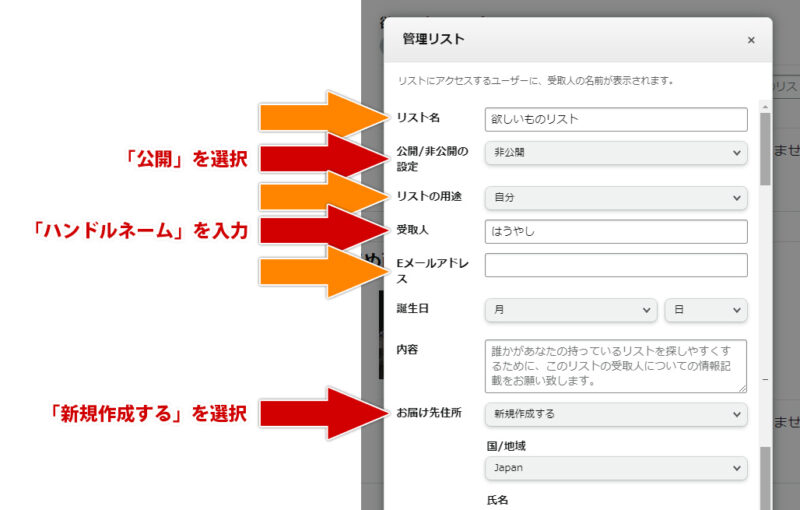 「管理リスト」が表示されるので、ここで匿名化に関する重要な設定をしていきます。
「管理リスト」が表示されるので、ここで匿名化に関する重要な設定をしていきます。
まず先に、設定するべき重要ポイントのみをピックアップします。
- 「公開/非公開の設定」は公開を選択します。
- 「受取人名」にハンドルネームを入力します。(本名は入力しないこと!)
- 「お届け先住所」は新規作成するを選択します。
上記は3点は必ず行ってください。
その他の項目は以下の通りに入力・設定してください。
- 【リスト名】
⇒ 公開しても大丈夫なリスト名を入力する。 - 【公開/非公開の設定】
⇒ 「公開」を選択する。 - 【リスト用途】
⇒ 「自分」を選択する。 - 【受取人】
⇒ ハンドルネームを入力する。 - 【Eメールアドレス】
⇒ 自分のアドレスを正確に入力する。 - 【誕生日】
⇒ 正確に入力する。(入力しなくてもOK) - 【内容】
⇒ リストの説明文を入力する。(入力しなくてもOK) - 【お届け先住所】
⇒ 必ず「新規作成する」を選択(※設定方法は以下を参照)
匿名化手順2. お届け先住所を設定する
お届け先住所で「新規作成する」を選択すると、以下のようにお届け先住所の入力フォームが表示されます。
「ほしい物リスト」から商品が購入された場合、ここに入力した住所に品物が届きます。
まず、お届け先住所を設定するにあたっての注意点です。
- 氏名欄には「ハンドルネームを入力」すること。
- 住所欄には「住所と本名を入力」すること。
この2つに注意して入力します。
間違えてしまうと「相手に本名が知られてしまう」「品物が届かない」恐れがあります。
①「氏名」にハンドルネームを入力する
「氏名」欄には、ハンドルネームを入力します。
②郵便番号や住所は正確に入力する
下記5点は、正確に入力します。
- 国/地域
- 郵便番号
- 都道府県
- 住所
- 電話番号
③「住所」に住所+本名を入力する
氏名をハンドルネームで登録するため、宅配業者の人が誰の家に届ければいいのかを示す必要があります。そこで、住所欄に本名も一緒に書いておきます。
「住所(建物名/会社名)」欄には、住所と一緒に本名も入力します。
- 「郵便番号」「都道府県」「市区町村」「丁目・番地・号」の欄には、通常通り自宅の住所を入力します。
- 「建物名/会社名」の欄には、本名+様方(例:山田太郎 様方)と入力します。
マンション等にお住まいの方で建物名も入力する場合には、建物名の後ろに「本名+様方」を入力します。
④「この住所に配送する」ボタンをクリックする
住所の入力が完了したら「この住所に配送する」ボタンをクリックします。
匿名化手順3. 「配送先住所を販売者と共有する」のチェックを外す
お届け先住所の下にある「配送先住所を販売者と共有する」のチェックを外します。
チェックを外し忘れると、注文者に本名・住所が分かってしまう可能性があります。
この販売者とは、Amazon以外の業者が出品・発送している商品のことです。この販売者が注文者に対して「(本名)様に商品を発送しました」みたいな連絡をすることがあるので、それを回避するためです。
チェックを外すと、注文者が第三者(amazon以外)出品の商品を購入できない設定になります。
以上で、「欲しいものリスト」の匿名化は完了です。
このリストにない商品を追加購入者に私の配送先住所に発送させる
「配送先住所を販売者と共有する」項目の下にある、
「このリストにない商品を追加購入者に私の配送先住所に発送させる」という項目は、リストに登録されていない商品を相手が注文した場合、受け取るか否かの設定です。
- チェックを外した場合:欲しいものリストの商品だけを受け取る
- チェックを入れた場合:欲しいものリストの商品&相手が適当に選んだリスト外の商品を受け取る
ご自身の好みによって選択しましょう。
(匿名化には関係ありません)
購入した商品をこのリストに保持する
「配送先住所を販売者と共有する」項目の下にある、
「購入した商品をこのリストに保持する」は、商品が購入された場合に、その商品をリストから削除するか残すかの設定です。
ご自身の好みによって選択しましょう。
(匿名化には関係ありません)
【手順4】ほしい物リストを確認する
ほしい物リストのURLを確認・コピーする
作成した「ほしい物リスト」のページを開きます。
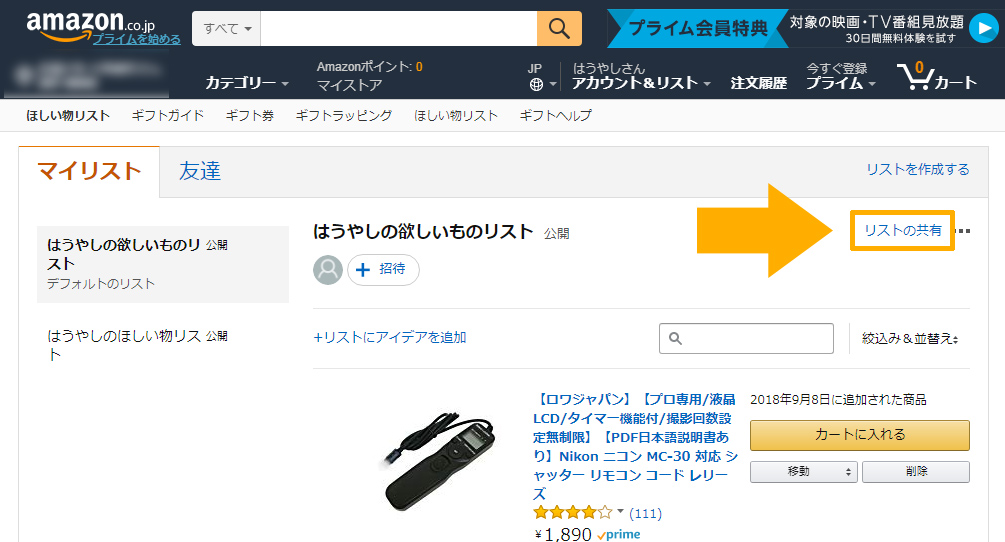
「リストの共有」をクリックします。
①「表示のみ」をクリックした後に
②「リンクのコピー」をクリックします。
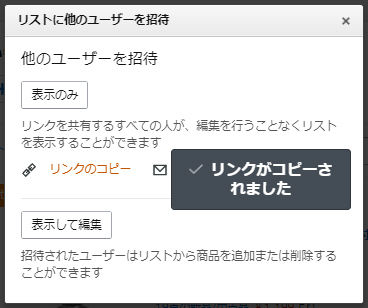
「リンクがコピーされました」と表示されたらコピー完了です。
そのまま自分のTwitterやブログなどに貼り付ければOKです!
ほしい物リストのサンプル ex.
ちなみに、私が作成した「はうやしの欲しいものリスト」はこちらです。
【実例1】ほしい物リストから届いた荷物に貼られていた実際のラベル
以下の写真は、ほしい物リストから商品が注文され、実際に自宅に届いた時の宛名ラベルです。
宛名にハンドルネームである「はうやし 様」と印刷されていますが、住所の欄に「(本名)様方」と入力したことで、何ら問題なく自宅に届きました。
【要注意】荷物の追跡番号で配達先の市町村が判明する落とし穴
ここまで匿名で荷物を受け取る設定をご紹介いたしましたが、1つ注意した方がいい点があります。
荷物の配達状況が確認できる「お問い合わせ番号」は皆さんご存知かと思いますが、アマゾンのシステム上、商品を注文してくれる送り主宛にお問い合わせ番号が通知されます。
2021年1月頃、お問い合わせ番号の通知に関して仕様が変更されました。
それまでは、以下のように発送状況の確認ページからお問い合わせ番号(トラッキングID)を確認することができました。
その後、2021年1月30日に確認したところ、仕様が変更されていることを確認しました。以下のように、お問い合わせ番号(トラッキングID)が表示されなくなっています。
これでプレゼントの送り主に市町村が分かることはない!と思うところですが、ここに大きな落とし穴があります。
プレゼントが到着する当日、贈り主(注文者)宛に届くメールに、しっかりとお問い合わせ番号が記載されています。
こちらのメールに書かれているお問い合わせ番号を、宅配業者の公式サイトから検索すると配達状況をしっかりと確認することができます。
今回は日本郵便が配達を担当するので、日本郵便の公式サイトにある郵便追跡サービスから問い合わせ番号を入力すると、引き受け元・配送先の郵便局まで調べることができます。
問い合わせ番号で市町村が判明する
上記の画像は日本郵便の配達状況ページですが、配達先の最寄り郵便局本局が表示されています。(クロネコヤマトの場合は、最寄りの事業所までが表示されます。)
つまり、配達先を自宅に設定しておくと、自宅がある都道府県だけではなく市町村まで相手側に知られてしまうということです。
自分が住んでいる市町村を公にしていない方は、市町村が知られてしまう可能性があるということに十分に注意しましょう!
結果:Amazonほしい物リストでは、住所を完全非公開にすることはできません!
よくある質問:匿名で公開する時の疑問と答え
- Qamazonほしい物リストを匿名で公開すると、どのような情報が公開されますか?
- A
匿名で公開すると、ほしい物リストに含まれる商品のリストのみが公開されます。
リストを作成したユーザーの本名や住所などのアカウント情報は公開されません。
- Q匿名で公開すると、誰がリストを見ることができますか?
- A
リストのURLを知っている人なら誰でも閲覧することができます。
- Qほしい物リストからプレゼントが届いた場合、料金は発生しますか?
- A
いいえ、料金はかかりません。商品代金は相手が支払っているため、受け取る側は代金を払う必要はありません。
また、Amazonほしい物リストは誰でも無料で利用することができます。
- Q匿名で公開した欲しいものリストに誰かがプレゼントを贈ってくれた場合、その人に感謝のメッセージを送ることはできますか?
- A
匿名で公開したほしい物リストに、プレゼントを贈ってくれた人に直接メッセージを送ることはできません。
- Q匿名で公開した欲しいものリストに、自分以外の人が商品を追加することはできますか?
- A
いいえ。欲しいものリストに商品を追加できるのは、リストを作成したユーザーのみです。
ただし、プレゼント購入者は、リスト以外の商品も送ることができる場合があります。
- QAmazonの欲しいものリストには、どのような種類の商品を登録できますか?
- A
Amazonで販売されているほとんどの商品を登録することができます。
ただし、匿名化の都合上、amazon以外の第三者出品の商品を登録することはオススメできません。
まとめ:Amazonほしい物リストは便利!
Amazonほしい物リストは…
- 匿名で公開できる。
- 本名や住所を知らなくてもプレゼントが送りあえる。
- Amazonが販売・発送する商品のみ登録が可能。
- 気を付けないと、設定方法次第では本名がバレてしまう。
- 住所を完全非公開で受け取ることはできない。
- サプライズでプレゼントが届いたらとても嬉しい!
プレゼントを送る側の設定方法はこちら!
Amazonほしい物リストを公開している人に「匿名でプレゼントを送る方法」については、以下の記事でご紹介しています。